時間:2023-08-17 來源:互聯網 瀏覽量:
outlook垃圾郵件怎麼設置成信任郵件,在日常使用電子郵件的過程中,我們難免會遇到一些不必要的麻煩,比如Outlook郵件中的垃圾郵件問題,當我們收到很多垃圾郵件時,可能會錯過一些重要的郵件,導致我們的工作或生活受到不必要的影響。因此我們需要學會將Outlook的垃圾郵件設置成信任郵件,以確保重要郵件的正常接收。同時我們也需要了解Outlook郵件進入垃圾箱的解決辦法,以避免重要郵件被誤判為垃圾郵件而被自動過濾。接下來我們將詳細介紹如何設置Outlook垃圾郵件為信任郵件,以及解決Outlook郵件進入垃圾箱的方法。
方法如下:
1.登錄outlook郵箱網頁版,找到垃圾箱。
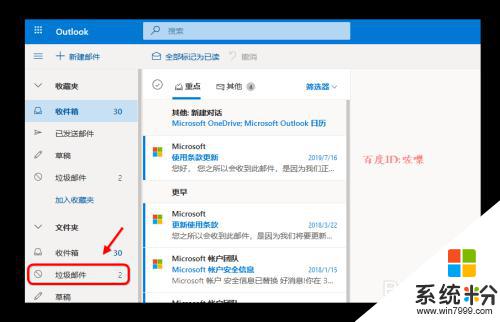
2.選擇點擊垃圾箱的郵件,如圖可以查看一般垃圾箱郵件是不會顯示全文的。點擊顯示全文
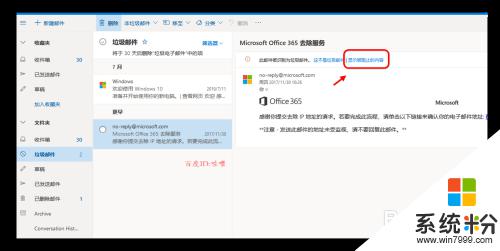
3.若是正常的郵件,點擊右上角的選項選擇。設置加入信任,或者設置不是垃圾郵件。
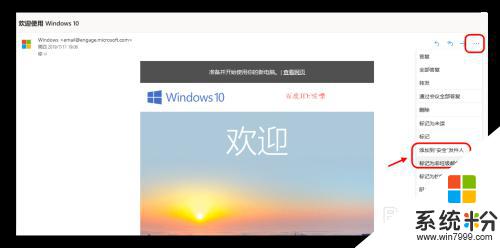
4.添加選擇垃圾箱的郵件,加入到信任發件人。需要確認一下
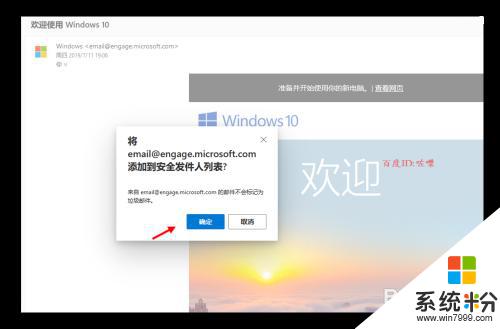
5.添加白名單要設置垃圾郵件黑白名單,點擊右上角的選項。下拉找到更多設置。
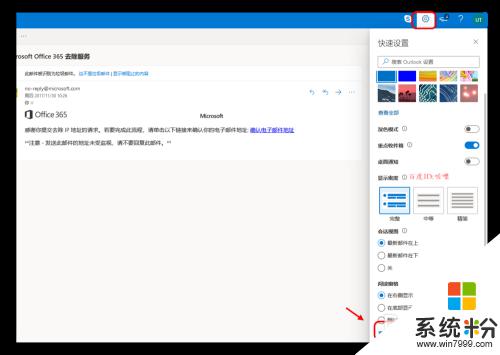
6.進入outlook設置選項頁麵,找到垃圾郵件選項。
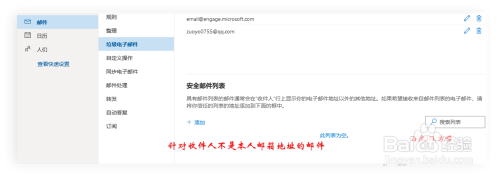
7.垃圾郵件上麵是添加用戶黑白名單,下發是對於不信任地址不顯示完整郵件的設置。
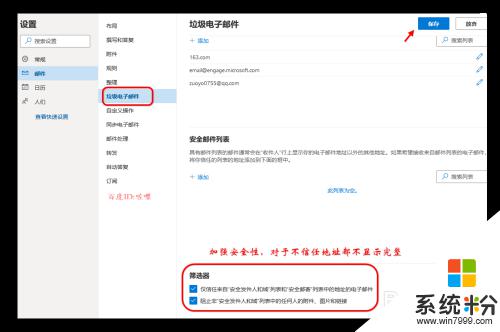
以上就是如何將Outlook垃圾郵件設置為信任郵件的全部內容,如果你遇到了這種情況,可以根據本文提供的方法來解決,希望這些方法對大家有所幫助。